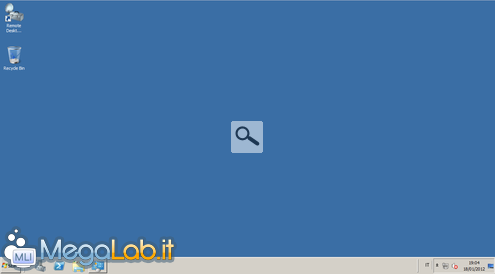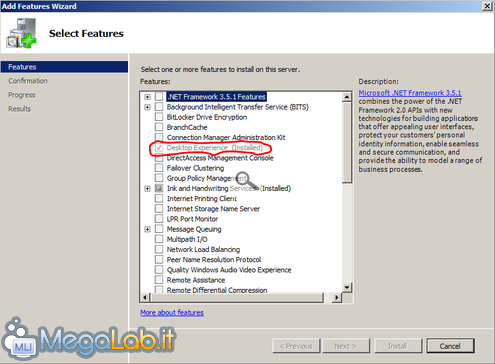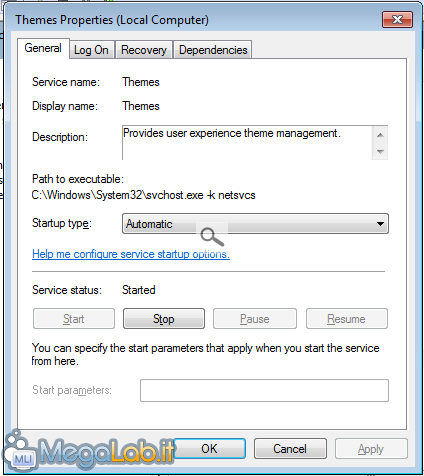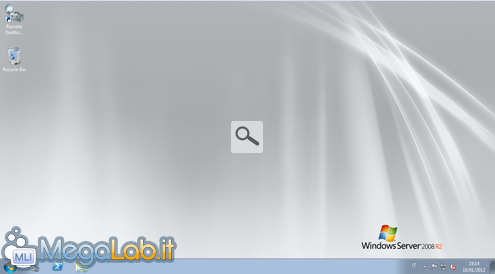Canali
Ultime news

Ultimi articoli
 Le ultime dal Forum |

Correlati TagPassa qui con il mouse e visualizza le istruzioni per utilizzare i tag!
windows (1)
, windows server (1)
, windows server 2008 (1)
, server (1)
, aero (1)
, tema (1)
, su (1)
.
Il pezzo che stai leggendo è stato pubblicato oltre un anno fa.
 La trattazione seguente è piuttosto datata. Sebbene questo non implichi automaticamente che quanto descritto abbia perso di validità, non è da escludere che la situazione si sia evoluta nel frattempo. Raccomandiamo quantomeno di proseguire la lettura contestualizzando il tutto nel periodo in cui è stato proposto. La trattazione seguente è piuttosto datata. Sebbene questo non implichi automaticamente che quanto descritto abbia perso di validità, non è da escludere che la situazione si sia evoluta nel frattempo. Raccomandiamo quantomeno di proseguire la lettura contestualizzando il tutto nel periodo in cui è stato proposto.
Dopo l'installazione di Windows Server 2008 R2, nella mia piattaforma di test, ho notato la mancanza del tema Aero. La cosa può essere sicuramente poco importante se il sistema viene usato in ambito aziendale, ma se proprio non possiamo farne a meno, è possibile attivare tale funzionalità in pochi click. Windows Server infatti presenta un'interfaccia in stile Windows Classico che ricorderà forse i vetusti Windows 98, Me e successivi: Tuttavia con un semplice trick è possibile abilitare aero in pochi passi. Abilitiamo AeroApriamo l'applicazione Server Manager e scorriamo fino alla scheda Features Summary (Riepilogo Funzionalità per chi possiede la lingua italiana). Da lì clicchiamo sulla voce Add Feature (Aggiungi Funzionalità) al lato e nella finestra che si apre mettiamo la spunta su Desktop Experience (Esperienza Desktop), come in figura: Confermiamo alla richiesta di aggiungere eventuali funzionalità legate ad essa e riavviamo. Una volta avviato il sistema, dovremmo visualizzare l'interfaccia Aero. Se non è così, rechiamoci in Services (Servizi) e controlliamo che la voce Themes (Temi) risulti Avviata e impostata in Avvio automatico. Se non è così, facciamoci doppio click e impostiamola come in figura: Riavviamo ed ammiriamo il risultato: Segnala ad un amico |
- Unisciti a noi
- | Condizioni d'uso
- | Informativa privacy
- | La Redazione
- | Info
- | Pressroom
- | Contattaci
© Copyright 2025 BlazeMedia srl - P. IVA 14742231005
- Gen. pagina: 0.59 sec.
- | Utenti conn.: 112
- | Revisione 2.0.1
- | Numero query: 44
- | Tempo totale query: 0.21